PocketBook Touch 2 - инструкции и руководства
Электронная книга PocketBook Touch 2 - инструкции пользователя по применению, эксплуатации и установке на русском языке читайте онлайн в формате pdf
Инструкции:
Инструкция по эксплуатации PocketBook Touch 2

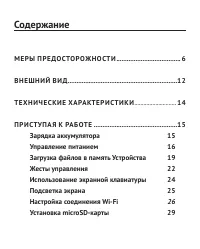
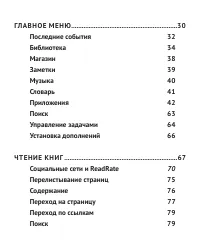

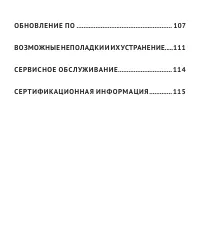












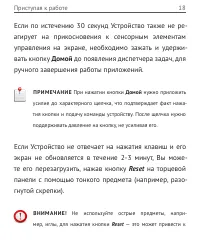
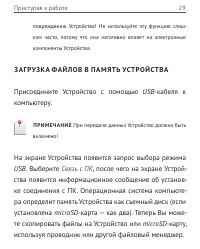
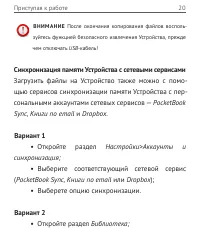
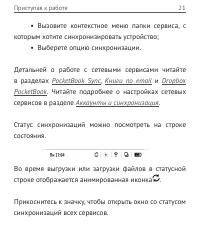
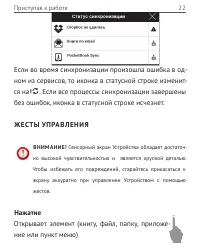
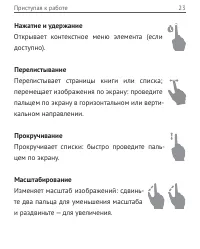
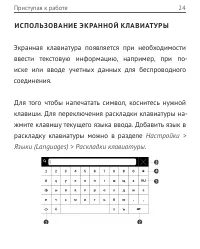


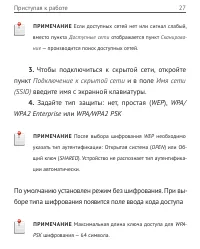
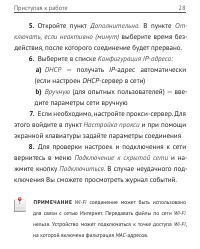


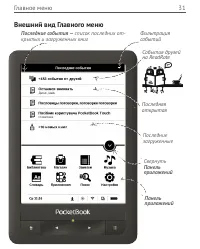
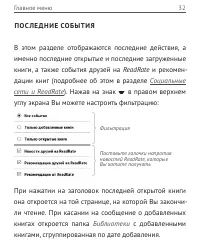
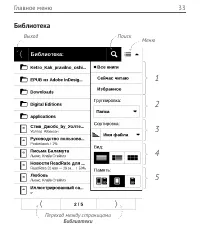

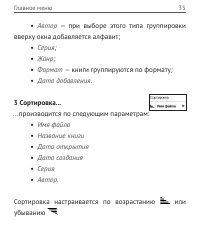




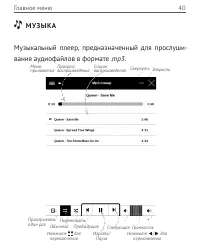
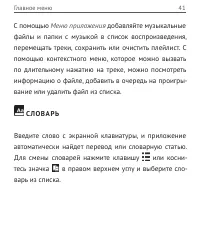





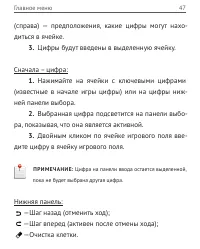

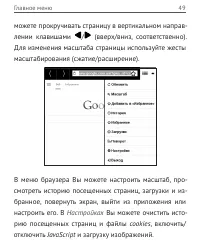
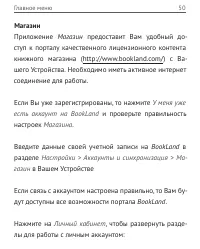
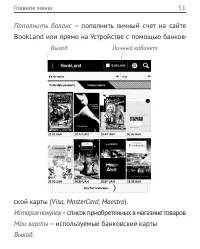
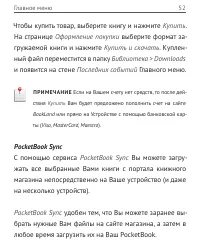
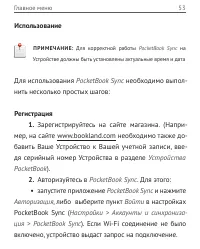
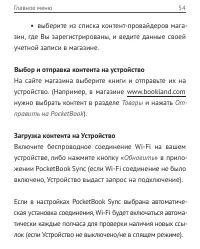

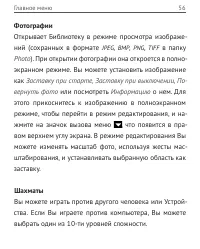

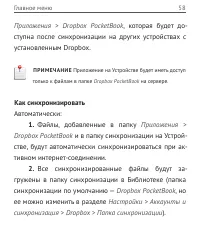



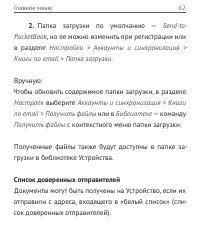
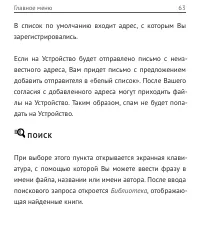
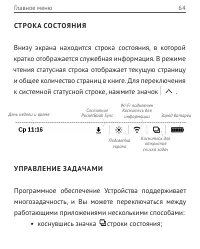
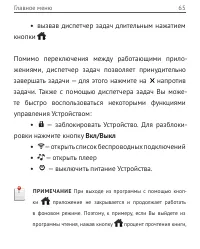


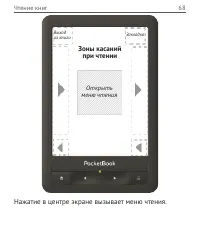
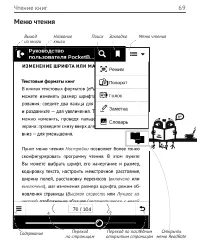

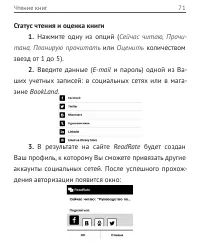
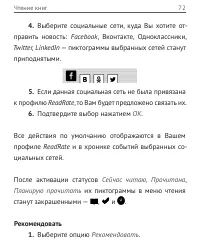













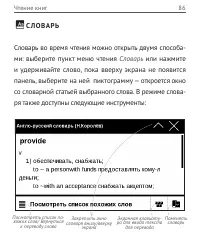
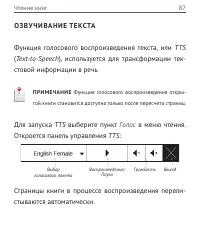
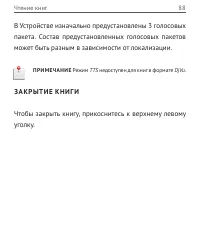

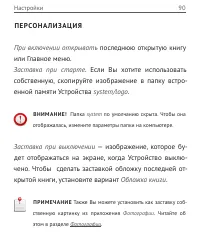














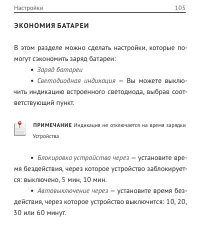



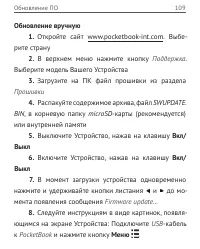


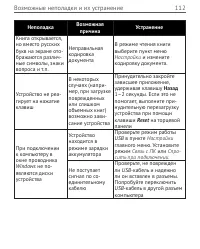
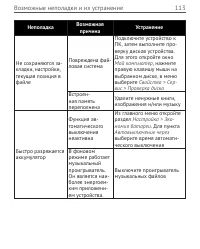
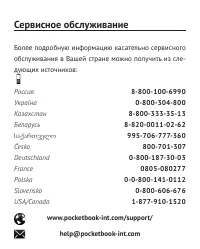
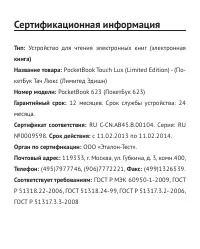
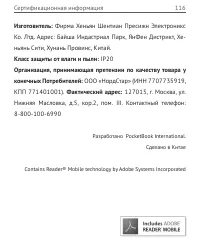
Краткое содержание
Содержание М Е Р Ы П Р Е ДО СТО Р ОЖ Н О СТ И ..................................... 6 В Н Е Ш Н И Й В И Д ............................................................... 12 Т Е Х Н И Ч Е С К И Е Х А РА КТ Е Р И СТ И К И ............................ 14 П Р И СТУ П А Я К РА Б ОТ Е .......................
Меры предосторожности Прежде чем начать работу с Устройством, пожалуйста, особо внимательно прочитайте этот раздел. Следующие советы по - могут Вам обеспечить Вашу безопасность и продлить срок службы Устройства. Условия хранения, транспортировки и использования Диапазон рабочих температур устройства...
Меры предосторожности 8 Во избежание повреждения органов слуха не ис - пользуйте устройство на высоком уровне громкости длительное время. Обслуживание Не пытайтесь разобрать или модифицировать Устройство. Не используйте Устройство, если у него повреждены аккуму - лятор, зарядное устройство (поврежде...
Меры предосторожности 9 Наличие на экране пяти или менее дефектных пикселей яв - ляется допустимой нормой и не относится к гарантийным де - фектам экрана. По окончании срока службы, пожалуйста, обратитесь в ближай - ший авторизированный сервисный центр для проведения диа - гностики на предмет безопа...
Меры предосторожности 1 0 или производителем на предмет безопасности использования Устройства. Не используйте беспроводные соединения в местах, где это запрещено, к примеру, на борту самолета или в больнице — это может повлиять на работу бортовой электроники или ме - дицинского оборудования. Утилиза...
Внешний вид В И Д С П Е Р Е Д И 1. Домой — возврат к главному меню; 2. Назад — переход на страницу назад; 3. Светодиодный инди - катор — отображает энергетиче - ский режим Устройства. При за - рядке индикатор светится, когда батарея заряжена он гаснет. При использовании устройства свет индикатора св...
Внешний вид 11 В И Д С З АД И 6. 3,5 мм аудиоразъем; 7. Разъем micro-USB — для подключения Устройства к компьюте - ру или зарядному устройству с помощью USB -кабеля; 8. Reset — для перезагрузки Устройства; 9. Слот карты памяти microSD — для установки внешней microSD/ SDHC -карты (до 32 ГБ); 10. Вкл/...
Технические характеристики Дисплей Сенсорный 6» E Ink Pearl™ HD экран с расширением 1024×758 точек Подсветка Да Процессор 800 МГц Оперативная память 128 МБ Внутренний накопитель 4 ГБ * Операционная система Linux® Коммуникации Wi-Fi™ (b/g/n) USB 2.0 (до 480 Mb/s, micro-USB порт) Слот памяти microSD/S...
Приступая к работе В этом разделе Вы узнаете о том, как подготовить Устройство к работе и об основных функциях управле - ния Устройством. З А Р Я Д КА А К КУ М УЛ Я ТО РА Для продления срока службы аккумулятора заряжать первый раз Устройство рекомендуется в выключенном состоянии от 8 до 12 часов. За...
Приступая к работе 1 6 2. Когда аккумулятор будет полностью заряжен, индикатор погаснет. Теперь Вы можете отсоединить ка - бель от Устройства и включить его для использования. П Р И М Е Ч А Н И Е Индикацию можно отключить в разделе На- стройки > Экономия батареи > Светодиодная индикация . Если...
Приступая к работе 17 книгой, в зависимости от настроек ( Настройки > Персо- нальные настройки > При включении открывать ). Чтобы выключить Устройство, нажмите и удерживайте кнопку питания до тех пор, пока оно не выключится. Так - же Вы можете настроить автоматическое выключение или блокировку...
Приступая к работе 18 Если по истечению 30 секунд Устройство также не ре - агирует на прикосновения к сенсорным элементам управления на экране, необходимо зажать и удержи - вать кнопку Домой до появления диспетчера задач, для ручного завершения работы приложений. П Р И М Е Ч А Н И Е При нажатии кноп...
Приступая к работе 19 З А Г РУ З КА ФА Й Л О В В П А М Я Т Ь УСТ Р О Й СТ В А Присоедините Устройство с помощью USB -кабеля к компьютеру. П Р И М Е Ч А Н И Е При передаче данных Устройство должно быть включено! На экране Устройства появится запрос выбора режима USB . Выберите Связь с ПК , после чего...
Приступая к работе 20 В Н И М А Н И Е После окончания копирования файлов восполь - зуйтесь функцией безопасного извлечения Устройства, прежде чем отключать USB -кабель! Синхронизация памяти Устройства с сетевыми сервисами Загрузить файлы на Устройство также можно с помо - щью сервисов синхронизации ...
Приступая к работе 2 1 • Вызовите контекстное меню папки сервиса, с которым хотите синхронизировать устройство; • Выберете опцию синхронизации. Детальней о работе с сетевыми сервисами читайте в разделах PocketBook Sync , Книги по email и Dropbox PocketBook . Читайте подробнее о настройках сетевых се...
Приступая к работе 22 Если во время синхронизации произошла ошибка в од - ном из сервисов, то иконка в статусной строке изменит - ся на . Если все процессы синхронизации завершены без ошибок, иконка в статусной строке исчезнет. Ж Е СТ Ы У П РА В Л Е Н И Я В Н И М А Н И Е! Сенсорный экран Устройства ...
Приступая к работе 2 1 Нажатие и удержание Открывает контекстное меню элемента (если доступно). Перелистывание Перелистывает страницы книги или списка; перемещает изображения по экрану: проведите пальцем по экрану в горизонтальном или верти - кальном направлении. Прокручивание Прокручивает списки: б...
Приступая к работе 24 И С П ОЛ Ь З О В А Н И Е Э К РА Н Н О Й КЛ А В И АТУ Р Ы Экранная клавиатура появляется при необходимости ввести текстовую информацию, например, при по - иске или вводе учетных данных для беспроводного соединения. Для того чтобы напечатать символ, коснитесь нужной клавиши. Для ...
Приступая к работе 25 1. Смена регистра 2. Ввод набранного текста 3. Закрыть экранную клавиатуру 4. Стереть последний введенный символ 5. Смена языка ввода. При вводе паролей (например, при вводе данных учетной записи Wi-Fi ) на текстовом поле появится значок — на - жмите на него для отображения вво...
Приступая к работе 26 Н АСТ Р О Й КА СО Е Д И Н Е Н И Я W I-F I Устройство может соединяться с Интернетом посред - ством беспроводного Wi-Fi соединения. Если Вы откро - ете приложение, которое требует выхода в Интернет (например, Браузер или PocketNews ), откроется список доступных беспроводных соед...
Приступая к работе 2 7 П Р И М Е Ч А Н И Е Если доступных сетей нет или сигнал слабый, вместо пункта Доступные сети отображается пункт Сканирова- ние — производится поиск доступных сетей. 3. Чтобы подключиться к скрытой сети, откройте пункт Подключение к скрытой сети и в поле Имя сети (SSID) введите...
Приступая к работе 2 8 5. Откройте пункт Дополнительно. В пункте От- ключать, если неактивно (минут) выберите время без - действия, после которого соединение будет прервано. 6. Выберите в списке Конфигурация IP-адреса: a) DHCP — получать IP -адрес автоматически (если настроен DHCP -сервер в сети) b)...
Приступая к работе 2 9 УСТА Н О В КА M I C RO S D -КА Р Т Ы Объем внутреннего хранилища данных Устройства — 4 ГБ, но Вы можете его расширить, установив microSD - карту объемом до 32 ГБ. Вставьте ее в разъем, как по - казано на рисунке, и слегка нажмите, пока она не будет зафиксирована. Для того, ч...
Главное меню В этом разделе Вы ознакомитесь с основными элемен - тами пользовательского интерфейса Устройства. После включения и загрузки Устройства на экране ото - бразится Главное меню (если в пункте Настройки > Пер- сонализация > При включении открывать установлена соответствующая опция). Д...
Главное меню 11 Внешний вид Главного меню Последние события — список последних от- крытых и загруженных книг Свернуть Панель приложений Последняя открытая Последние загруженные Панель приложений События друзей на ReadRate Фильтрация событий
Главное меню 1 2 П О С Л Е Д Н И Е СО Б Ы Т И Я В этом разделе отображаются последние действия, а именно последние открытые и последние загруженные книги, а также события друзей на ReadRate и рекомен - дации книг (подробнее об этом в разделе Социальные сети и ReadRate ). Нажав на знак в правом верхн...
Главное меню 1 4 Б И Б Л И ОТ Е КА Библиотека — файловый менеджер электронных книг. Меню Библиотеки позволяет фильтровать, группиро - вать, сортировать, изменять вид отображения раздела. 1 Фильтрация... . . .производится по следующим параметрам: • Все книги — отображаются все книги на выбран - ном н...
Главное меню 17 5 Память Отображение содержимого в зависимости от носителя имеет три опции: • Устройство + Карта памяти ; • Устройство ; • Карта памяти . Контекстное меню... . . .вызывается длительным нажатием на названии файла или папки. . . . . .и позволяет производить следующие операции с фай - л...
Главное меню 18 • Информация — информационная сводка о книге; • Пометить как прочитанную/ непрочитанную ; • Добавить в избранное/Удалить из избранного ; • Файл — файловые операции: • Переименовать ; • Переместить в папку ; • Удалить ; • Найти — предоставляет возможность быстрого поиска книги по назв...
Главное меню 19 З А М Е Т К И В этом разделе Вы можете просмотреть все заметки, сделанные во время чтения. При выборе заметки от - крывается содержание книги, в котором отображены все заметки. Подробнее о создании и редактировании заметок см. в разделе Заметки .
Главное меню 40 М У З Ы КА Музыкальный плеер, предназначенный для прослуши - вания аудиофайлов в формате . mp3 . Проигрывать один раз Перемешать Обычный Предыдущая Следующая Громкость Нажмите для переключения Играть/ Пауза + - Нажмите / для переключения Закрыть Свернуть Меню приложения Прогресс восп...
Главное меню 4 1 С помощью Меню приложения добавляйте музыкальные файлы и папки с музыкой в список воспроизведения, перемещать треки, сохранить или очистить плейлист. С помощью контекстного меню, которое можно вызвать по длительному нажатию на треке, можно посмотреть информацию о файле, добавить в о...
Главное меню 42 П Р И Л ОЖ Е Н И Я В этом разделе находятся дополнительные приложения. Чтобы выйти из приложения, нажмите кнопку Назад или соответствующий пункт меню приложения . Калькулятор Калькулятор поддерживает широкий спектр математи - ческих операций, как, например, разные системы счис - лени...
Главное меню 4 1 Косынка Классический пасьянс. PocketNews Приложение для чтения RSS -лент новостей. Для до - бавления ленты новостей откройте раздел Настройка списка RSS -лент и выберите пункт Добавить RSS -ленту . Введите адрес ленты с помощью экранной клавиатуры. Для удаления ленты новостей выбери...
Главное меню 44 содержимое обновления добавляется в файл с рас - ширением . hrss , который будет доступным для чтения после окончания обновления. В процессе обновления отображается статус загрузки новостей. После оконча - ния обновления файл становится доступным для чтения в режиме офлайн с помощью ...
Главное меню 45 Текст — выберите расположение и размер тек - стовой области. Текст вводится с помощью экранной клавиатуры. Карандаш — инструмент для рисования тонких линий. Маркер — инструмент для рисования толстых линий. Ластик — инструмент удаления нарисованных ли - ний и текста. Назад — отменить ...
Главное меню 46 Также приложение Scribble используется для редакти - рования графических заметок. Судоку Популярная японская головоломка. Нажимайте на ячейки, чтобы выделить их. В выделенную ячейку мож - но ввести цифру, которая, по Вашему мнению, должна находиться в этой ячейке или метку — предполо...
Главное меню 4 8 Подсказки: — подсказка подсвечиванием присутствующих на поле цифр. — Скрытие меток, которые больше неверны для ячеек— Подсказка о том, какие метки могут быть введены в ячейку. Браузер Приложение для просмотра веб-страниц. Если Устрой - ство не было подключено к беспроводной сети, Ва...
Главное меню 4 9 можете прокручивать страницу в вертикальном направ - лении клавишами / (вверх/вниз, соответственно). Для изменения масштаба страницы используйте жесты масштабирования (сжатие/расширение). В меню браузера Вы можете настроить масштаб, про - смотреть историю посещенных страниц, загрузк...
Главное меню 50 Магазин Приложение Магазин предоставит Вам удобный до - ступ к порталу качественного лицензионного контента книжного магазина (http://www.bookland.com/) с Ва - шего Устройства. Необходимо иметь активное интернет соединение для работы. Если Вы уже зарегистрированы, то нажмите У меня у...
Главное меню 5 1 Пополнить баланс – пополнить личный счет на сайте BookLand или прямо на Устройстве с помощью банков - ской карты ( Visa, MasterCard, Maestro ). История покупок – список приобретенных в магазине товаров Мои карты – используемые банковские карты Выход . Выход Личный кабинет
Главное меню 52 Чтобы купить товар, выберите книгу и нажмите Купить . На странице Оформление покупки выберите формат за - гружаемой книги и нажмите Купить и скачать . Куплен - ный файл переместится в папку Библиотека > Downloads и появится на стене Последних событий Главного меню. П Р И М Е Ч А Н...
Главное меню 5 1 Использование П Р И М Е Ч А Н И Е: Для корректной работы PocketBook Sync на Устройстве должны быть установлены актуальные время и дата Для использования PocketBook Sync необходимо выпол - нить несколько простых шагов: Регистрация 1. Зарегистрируйтесь на сайте магазина. (Напри - мер,...
Главное меню 54 • выберите из списка контент-провайдеров мага - зин, где Вы зарегистрированы, и ведите данные своей учетной записи в магазине. Выбор и отправка контента на устройство На сайте магазина выберите книги и отправьте их на устройство. (Например, в магазине www.bookland.com нужно выбрать к...
Главное меню 56 Фотографии Открывает Библиотеку в режиме просмотра изображе - ний (сохранных в формате JPEG , BMP , PNG , TIFF в папку Photo ). При открытии фотографии она откроется в полно - экранном режиме. Вы можете установить изображение как Заставку при старте, Заставку при выключении, По- верн...
Главное меню 5 7 Dropbox PocketBook Приложение позволяет легко загрузить на Устройство файлы, добавленные в Dropbox с любого компьютера, устройства с приложением Dropbox или непосредствен - но с сайта Dropbox . При этом не нужно ничего устанав - ливать на Ваш PocketBook, достаточно только авторизо -...
Главное меню 5 8 Приложения > Dropbox PocketBook , которая будет до - ступна после синхронизации на других устройствах c установленным Dropbox. П Р И М Е Ч А Н И Е Приложение на Устройстве будет иметь доступ только к файлам в папке Dropbox PocketBook на сервере. Как синхронизировать Автоматически...
Главное меню 5 9 Книги по email Приложение позволяет отправлять файлы на электрон - ный адрес Устройства. Отправленные книги автома - тически будут загружены на Устройство при наличии Интернет-соединения. Вручную: 1. Чтобы синхронизировать содержимое папок, в разделе Настроек выберите Аккаунты и син...
Главное меню 6 1 Устройства username@pbsync.com нужно отправлять книги, чтобы они появились в библиотеке Устройства. 2. После активации обновите окно регистрации на Устройстве, после чего Вам будут доступны все функции приложения, а в Библиотеке будет создана папка за - грузки для полученных книг — ...
Главное меню 62 2. Папка загрузки по умолчанию — Send-to- PocketBook , но ее можно изменить при регистрации или в разделе Настройки > Аккаунты и синхронизация > Книги по email > Папка загрузки . Вручную: Чтобы обновить содержимое пап ки загрузки, в разделе Настроек выберите Аккаунты и синхр...
Главное меню 6 1 В список по умолчанию входит адрес, с которым Вы зарегистрировались. Если на Устройство будет отправлено письмо с неиз - вестного адреса, Вам придет письмо с предложением добавить отправителя в «белый список». После Вашего согласия с добавленного адреса могут приходить фай - лы на У...
Главное меню 64 Состояние PocketBook Sync Wi-Fi подключен Коснитесь для информации Коснитесь для открытия списка задач Заряд батареи День недели и время Подсветка экрана СТ Р О КА СО СТО Я Н И Я Внизу экрана находится строка состояния, в которой кратко отображается служебная информация. В режиме чте...
Главное меню 66 отображаемый в Библиотеке, не изменится. Для закрытия при - ложения используйте выход по касанию к верхнему левому углу экрана, по длительному нажатию кнопки или соответствую - щего пункта меню программы. УСТА Н О В КА ДО П ОЛ Н Е Н И Й Вы можете установить дополнительные голосовые п...
Чтение книг В этом разделе Вы узнаете о том, как читать электрон - ные книги и настраивать программы чтения для наи - более комфортного чтения. Устройство поддерживает следующие форматы книг: PDF, PDF (DRM), EPUB, EPUB (DRM), FB2, FB2.ZIP, DOC, DOCX, TXT, DJVU, RTF, PRC, MOBI, HTML, HTM, CHM, TCR, A...
Чтение книг 6 9 Выход из книги Название книги Поиск Закладка Меню чтения Содержание Переход по страницам Открыть меню ReadRate Переход по последним открытым страницам Меню чтения
Чтение книг 7 0 СО Ц И АЛ Ь Н Ы Е С Е Т И И R E A D RAT E Теперь Вы сможете прямо на Вашем PocketBook исполь - зовать преимущества социальных сетей, делиться с дру - гими цитатами из книг, добавлять комментарии, расска - зывать, что Вы читаете и прочитали, что понравилось, а что не понравилось, Read...
Чтение книг 71 Статус чтения и оценка книги 1. Нажмите одну из опций ( Сейчас читаю, Прочи- тана, Планирую прочитать или Оценить количеством звезд от 1 до 5). 2. Введите данные ( E-mail и пароль) одной из Ва - ших учетных записей: в социальных сетях или в мага - зине BookLand . 3. В результате на са...
Чтение книг 7 2 4. Выберите социальные сети, куда Вы хотите от - править новость: Facebook , Вконтакте, Одноклассники, Twitter, LinkedIn — пиктограммы выбранных сетей станут приподнятыми. 5. Если данная социальная сеть не была привязана к профилю ReadRate , то Вам будет предложено связать их. 6. Под...
Чтение книг 71 2. Выполняется сценарий Статус чтения и оценка книги , начиная с п.2 . 3. Введите email пользователя или выберите из списка друга, которому хотите отправить рекомендацию. 4. Введите сообщение и подтвердите отправку на - жатием Рекомендовать . Поделиться цитатой Чтобы поделиться цитато...
Чтение книг 7 5 Если Вы хотите временно отключить функционал ReadRate, установите Выключено в меню Настройки > Аккаунты и синхронизация > ReadRate > Состояние сер- виса ReadRate . После этого все опции ReadRate будут скрыты или неактивны. П Е Р Е Л И СТ Ы В А Н И Е СТ РА Н И Ц Для перелисты...
Чтение книг 7 6 СОД Е РЖА Н И Е Если в книге доступно содержание, Вы можете перейти к нему, выбрав соответствующий пункт в меню чтения. Раздел содержания состоит из трех вкладок: • Разделы (названия глав книги) • Закладки (сделанные во время чтения) • Заметки (графические и текстовые). Если в книге ...
Чтение книг 77 С помощью контекстного меню Вы можете открыть пункт содержания, развернуть скрытую ветку содержания, от - редактировать заметку и удалять заметки и закладки. Также с помощью контекстного меню можно свернуть или развернуть все пункты содержания. П Е Р Е Х ОД Н А СТ РА Н И ЦУ Вы можете ...
Чтение книг 78 • Коснитесь номера страницы в режиме меню чтения, после этого можно ввести номер страницы с по - мощью цифр на экране; • Коснитесь номера страницы на статусной строке, после чего откроется диалоговое окно, где Вы сможете переместить ползунок на необходимую страницу, ввести номер стран...
Чтение книг 79 П Е Р Е Х ОД П О СС Ы Л КА М Для перехода по сноске, внутренней или внешней ссылке, коснитесь ее для перехода в режим ссылок. Для выхода из этого режима коснитесь левого верхнего угла экрана. Если ссылка ведет на веб-сайт, он откроется во встро - енном браузере Устройства. Для возврат...
Чтение книг 8 0 И З М Е Н Е Н И Е Ш Р И ФТА И Л И М АС Ш ТА Б А Текстовые форматы книг В книгах текстовых форматов ( ePub, FB2, DOC и т.п.) Вы можете изменять размер шрифта жестами масштаби - рования: сведите два пальца для уменьшения шрифта и раздвиньте — для увеличения. Также размер шрифта можно и...
Чтение книг 81 строки , с пустой строкой , с новой строки с отступом ), направление текста ( авто , слева направо , справа налево ). PDF и DjVU В этих форматах есть только возможность изменять масштаб всей страницы (кроме режима Компоновки для PDF , о котором ниже). Для изменения масштаба исполь - з...
Чтение книг 81 Обрезка полей (авто) или Обрезка полей (вручную) . Вер - нуть первоначальный вид документа можно, отметив пункт Выключено (по умолчанию). З А М Е Т К И Вы можете сохранять избранные фрагменты книги, а также делать рукописные пометки непосредственно в тексте. Все заметки будут отображе...
Чтение книг 8 5 З А КЛ АД К И Для создания закладки коснитесь правого верхнего угла экрана, и там появится значок закладки в виде лен - точки. Для удаления закладки коснитесь этого значка. Все закладки отображаются во вкладке Закладки содер - жания книги. — Выйти из режима заметок. Все заметки можно...
Чтение книг 87 О З В У Ч И В А Н И Е Т Е КСТА Функция голосового воспроизведения текста, или TTS ( Text-to-Speech ), используется для трансформации тек - стовой информации в речь П Р И М Е Ч А Н И Е Функция голосового воспроизведения откры - той книги становится доступна только после пересчета стран...
Чтение книг 88 В Устройстве изначально предустановлены 3 голосовых пакета. Состав предустановленных голосовых пакетов может быть разным в зависимости от локализации. П Р И М Е Ч А Н И Е Режим TTS недоступен для книг в формате DjVu . З А К Р Ы Т И Е К Н И Г И Чтобы закрыть книгу, прикоснитесь к верхн...
Настройки В этом разделе Вы узнаете, как настроить программное обеспечение и интерфейс Устройства по собственному вкусу, а также просмотреть системную информацию. Все изменения сохраняются и применяются после вы - хода из раздела Настройки . Если у Вас возникнут какие-либо проблемы с новыми настройк...
Настройки 9 0 П Е Р СО Н АЛ И З А Ц И Я При включении открывать последнюю открытую книгу или Главное меню. Заставка при старте . Если Вы хотите использовать собственную, скопируйте изображение в папку встро - енной памяти Устройства system/logo . В Н И М А Н И Е! Папка system по умолчанию скрыта. Чт...
Настройки 91 Шрифт . Если Вы хотите использовать свой шрифт, ско - пируйте его файлы в папку встроенной памяти Устрой - ства system/fonts Тема — установлена по умолчанию. Если Вы хотите ис - пользовать другую тему, загрузите файл с расширением .pbt в папку system/themes . Назначение клавиш . Для сме...
Настройки 9 2 • Подключение к скрытой сети — подробнее чи - тайте в разделе Настройка соединения Wi-Fi • Доступные сети — список доступных сетей. Вы - брав одну из них, Вы увидите параметры данного со - единения: имя сети (SSID), уровень сигнала, защита, IP-адрес, маска подсети, основной шлюз, DNS. ...
Настройки 91 Я З Ы К И (LA N G U AG E S) Язык (Language) . Выбор языка интерфейса Устройства Раскладки клавиатуры . Вы можете добавить до 3-х рас - кладок клавиатуры. Озвучивание текста В этом разделе Вы можете настроить параметры TTS : • Язык и голос – выберите голосовой пакет TTS • Скорость речи К...
Настройки 9 4 А К КАУ Н Т Ы И С И Н Х Р О Н И З А Ц И Я Магазин — в этом разделе Вы можете ввести данные учетной записи на портале магазина BookLand. PocketBook Sync — в этом разделе Вы можете устано - вить настройки PocketBook Sync : • Состояние сервиса PocketBook Sync : Включен или выключен . Серв...
Настройки 9 5 Автоматически (автоматически скачиваются все новые файлы). • Папка загрузки : расположение файлов. По умол - чанию предлагается папка « Downloads ». Можно выбрать любую папку или создать новую папку, как в памяти Устройства, так и на дополнительной карте. • Войти/Выйти : если вы еще не...
Настройки 9 6 • Получить файлы сейчас : Содержимое Папки за- грузки будет обновлено. Перед обновлением убедитесь, что установлено соединение Wi-Fi. • Получать файлы автоматически : Включено или выключено. Файлы, отправленные на адрес Устройства username@pbsync.com, будут автоматически обнов - ляться...
Настройки 99 книг, последние открытые книги, закладки, заметки, из - бранное и предустановленные настройки сети. Для добавления нового профиля, откройте соответ - ствующий пункт меню. Вам будет предложено выбрать место хранения профиля (встроенная память или SD-карта) и ввести имя профиля с экранной...
Настройки 1 02 настроек. После оптимизации параметр будет установ - лен в Выключено . Удаление пакетов — удаление словарей и голосовых па - кетов TTS . Отметьте пакеты для удаления, выйдите из раздела и подтвердите удаление Режим USB — определяет поведение Устройства при подключении по USB : связь с...
Настройки 1 0 1 Диагностика и использование — данные о некоторых действиях, совершаемых пользователем на Устройстве, PocketBook собирает с целью дальнейшего совершен - ствования Устройства и услуг, оказываемых пользова - телю. При этом серийный номер Устройства и любая другая информация, позволяющая...
Настройки 1 04 заряд батареи, но может привести к появлению арте - фактов изображения При превышении размера файла Выбрав Отображать сообщение , Устройство будет инфор - мировать об открытии файлов больших, чем 25 МБ Статусная строка в режиме чтения Вы можете настроить нижнюю панель в режиме чтения ...
Настройки 1 05 Э КО Н О М И Я Б АТА Р Е И В этом разделе можно сделать настройки, которые по - могут сэкономить заряд батареи: • Заряд батареи • Светодиодная индикация — Вы можете выклю - чить индикацию встроенного светодиода, выбрав соот - ветствующий пункт. П Р И М Е Ч А Н И Е Индикация не отключа...
Настройки 1 06 И Н Ф О Р М А Ц И Я О Б УСТ Р О Й СТ В Е При выборе этого пункта раздела отобразится следую - щая информация: Модель устройства (модель, серийный номер, аппарат - ная платформа, Wi-Fi MAC адрес), Память (оперативная память, полный и свободный объ - ем внутренней памяти и microSD-карты...
Обновление ПО В Н И М А Н И Е! Обновление прошивки – ответственная операция, в ходе которой изменяется управляющая программа электрон - ной книги. В случае неправильного выполнения управляющая программа может быть повреждена, что приведёт к потере ра - ботоспособности Устройства и потребует обращени...
Обновление ПО 1 0 8 Автоматическое обновление Для запуска автоматического обновления ПО выберите Настройки > Информация об устройстве > Программное обеспечение > Обновление ПО . Устройство начнет проверку доступных источников об - новлений в следующем порядке: • MicroSD -карта • Внутренняя ...
Обновление ПО 1 0 9 Обновление вручную 1. Откройте сайт www.pocketbook-int.com. Выбе - рите страну 2. В верхнем меню нажмите кнопку Поддержка . Выберите модель Вашего Устройства 3. Загрузите на ПК файл прошивки из раздела Прошивки 4. Распакуйте содержимое архива, файл SWUPDATE. BIN , в корневую папк...
Обновление ПО 11 0 П Р И М Е Ч А Н И Е Если файл прошивки находится на SD -карте, то при процедуре обновления он имеет больший приоритет, чем файл, который находится в корневой папке Устройства. Возможные ошибки и методы их устранения Сообщение об ошибке Возможная причина Метод исправления No update...
Возможные неполадки и их устранение 11 2 Неполадка Возможная причина Устранение Книга открывается, но вместо русских букв на экране ото - бражаются различ - ные символы, знаки вопроса и т.п. Неправильная кодировка документа В режиме чтения книги выберите пункт меню Настройки и измените кодировку док...
Сервисное обслуживание Более подробную информацию касательно сервисного обслуживания в Вашей стране можно получить из сле - дующих источников: Россия 8-800-100-6990 Україна 0-800-304-800 Казахстан 8-800-333-35-13 Беларусь 8-820-0011-02-62 საქართველო 995-706-777-360 Česko 800-701-307 Deutschland 0-80...
Сертификационная информация Тип: Устройство для чтения электронных книг (электронная книга)Название товара: PocketBook Touch Lux (Limited Edition) - (По - кетБук Тач Люкс (Лимитед Эдишн) Номер модели: PocketBook 623 (ПокетБук 623) Гарантийный срок: 12 месяцев. Срок службы устройства: 24 месяца. Серт...
Сертификационная информация 11 6 Изготовитель: Фирма Хеньян Шентиан Пресижн Электроникс Ко. Лтд. Адрес: Байша Индастриал Парк, ЯнФен Дистрикт, Хе - ньянь Сити, Хунань Провинс, Китай. Класс защиты от влаги и пыли: IP20 Организация, принимающая претензии по качеству товара у конечных Потребителей: ООО...
PocketBook Электронные книги Инструкции
-
 PocketBook 302
Инструкция по эксплуатации
PocketBook 302
Инструкция по эксплуатации
-
 PocketBook 515
Инструкция по эксплуатации
PocketBook 515
Инструкция по эксплуатации
-
 PocketBook 614
Инструкция по эксплуатации
PocketBook 614
Инструкция по эксплуатации
-
 PocketBook 615
Инструкция по эксплуатации
PocketBook 615
Инструкция по эксплуатации
-
 PocketBook 616
Инструкция по эксплуатации
PocketBook 616
Инструкция по эксплуатации
-
 PocketBook 623
Инструкция по эксплуатации
PocketBook 623
Инструкция по эксплуатации
-
 PocketBook 624
Инструкция по эксплуатации
PocketBook 624
Инструкция по эксплуатации
-
 PocketBook 625
Инструкция по эксплуатации
PocketBook 625
Инструкция по эксплуатации
-
 PocketBook 626
Инструкция по эксплуатации
PocketBook 626
Инструкция по эксплуатации
-
 PocketBook 627
Инструкция по эксплуатации
PocketBook 627
Инструкция по эксплуатации
-
 PocketBook 631
Инструкция по эксплуатации
PocketBook 631
Инструкция по эксплуатации
-
 PocketBook 632
Инструкция по эксплуатации
PocketBook 632
Инструкция по эксплуатации
-
 PocketBook 633
Инструкция по эксплуатации
PocketBook 633
Инструкция по эксплуатации
-
 PocketBook 640
Инструкция по эксплуатации
PocketBook 640
Инструкция по эксплуатации
-
 PocketBook 641
Инструкция по эксплуатации
PocketBook 641
Инструкция по эксплуатации
-
 PocketBook 650
Инструкция по эксплуатации
PocketBook 650
Инструкция по эксплуатации
-
 PocketBook 700
Инструкция по эксплуатации
PocketBook 700
Инструкция по эксплуатации
-
 PocketBook 740
Инструкция по эксплуатации
PocketBook 740
Инструкция по эксплуатации
-
 PocketBook 840
Инструкция по эксплуатации
PocketBook 840
Инструкция по эксплуатации
-
 PocketBook 901
Инструкция по эксплуатации
PocketBook 901
Инструкция по эксплуатации